Cách sử dụng Loa IP với NVR GUI 5.0
Hướng dẫn sử dụng loa IP với NVR GUI 5.0, giúp bạn thiết lập và quản lý âm thanh từ xa để phát thông báo và cảnh báo hiệu quả qua giao diện người dùng hiện đại.
Ngày đăng: 25-05-2024
1,031 lượt xem
Giới thiệu chức năng:
- Từ phiên bản V5.02.000, NVR hỗ trợ thêm loa ip để thực hiện các chức năng bao gồm âm thanh liên kết sự kiện, phát sóng một chiều và âm thanh hai chiều.
Nhu cầu về thiết bị
- Đối với dòng NVR, M series, DeepinMind M series hoặc Acusense I (E) có phiên bản firmware cao hơn 5.02.000
- Đối với Loa IP, người dùng cần đảm bảo phiên bản firmware cao hơn 1.2.2. Ngoài ra, DS-PA0103-A và DSPA0103-B sẽ không được áp dụng cho nội dung được mô tả trong tài liệu này.
Bước cấu hình:
Cấu hình GUI
1. Thêm loa vào NVR
- Đăng nhập vào GUI cục bộ của NVR, chọn tùy chọn Device Access, sau đó nhấn Audio Device để vào giao diện quản lý loa IP
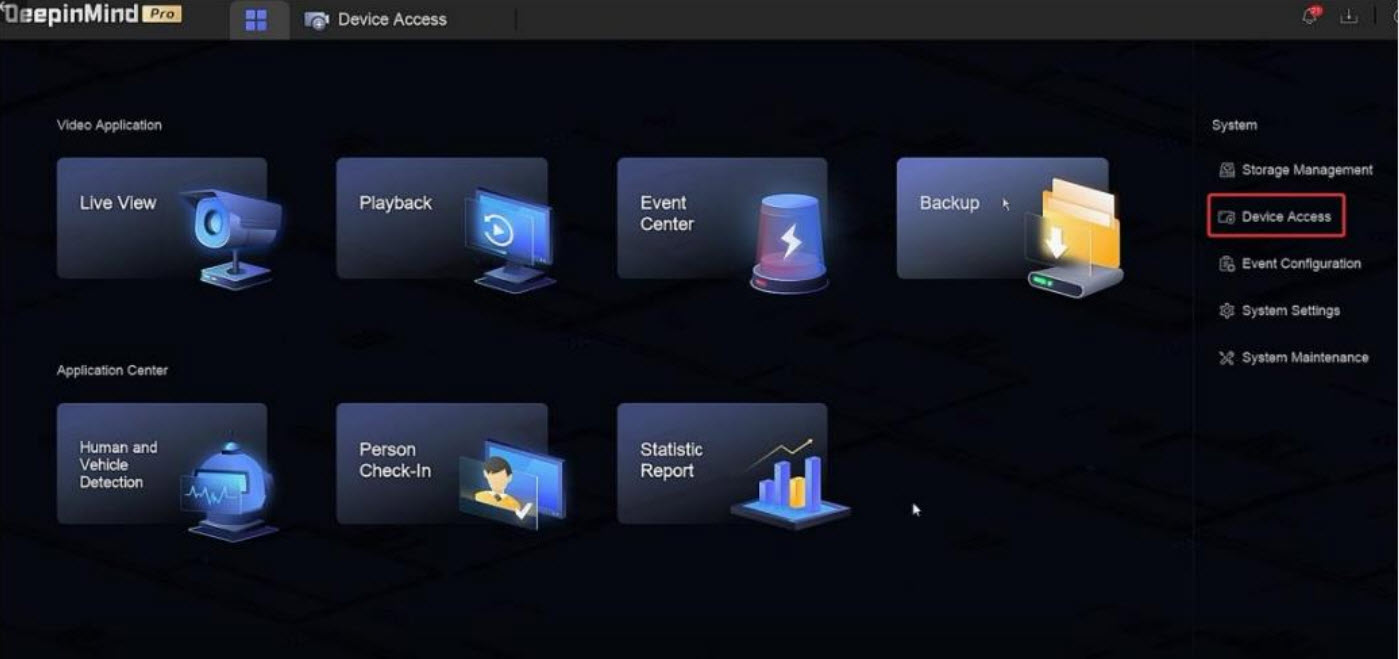
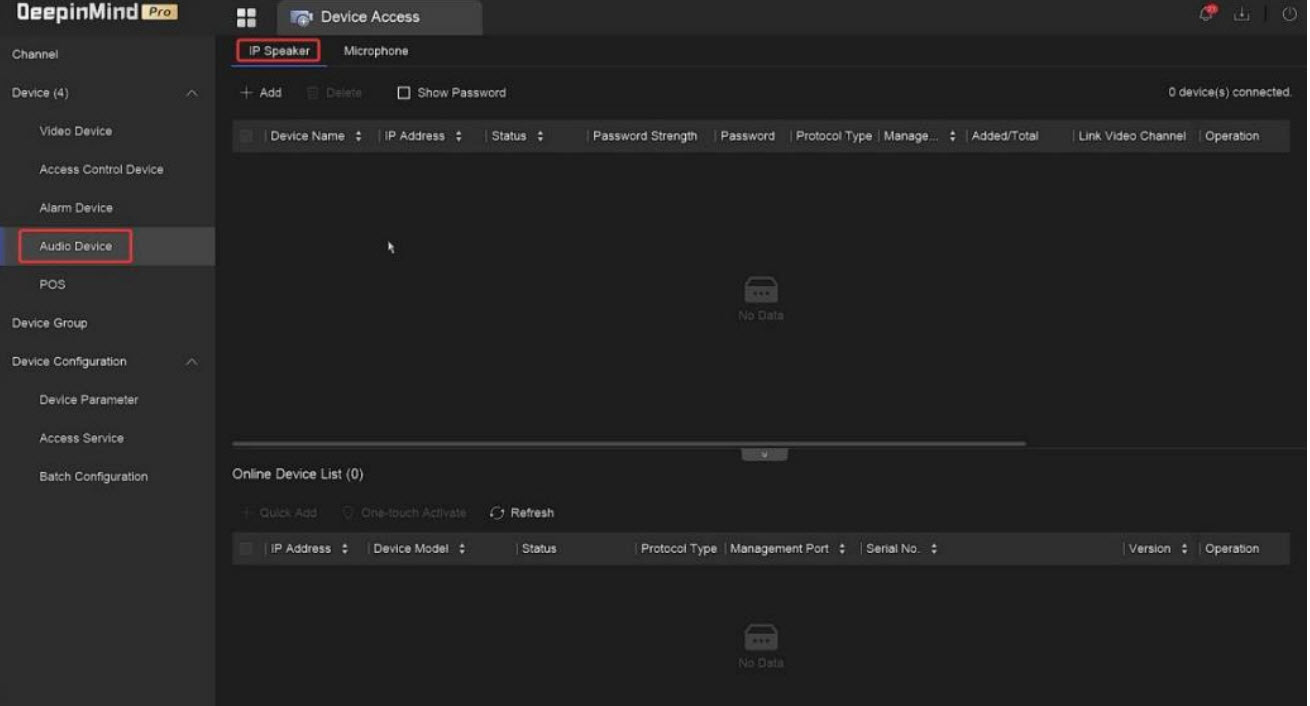
- Nhấn Add, nhập các thông số liên quan để thêm loa vào NVR. Ngoài ra, người dùng còn có thể liên kết kênh video với loa để âm thanh hai chiều có thể được áp dụng giữa loa và NVR.
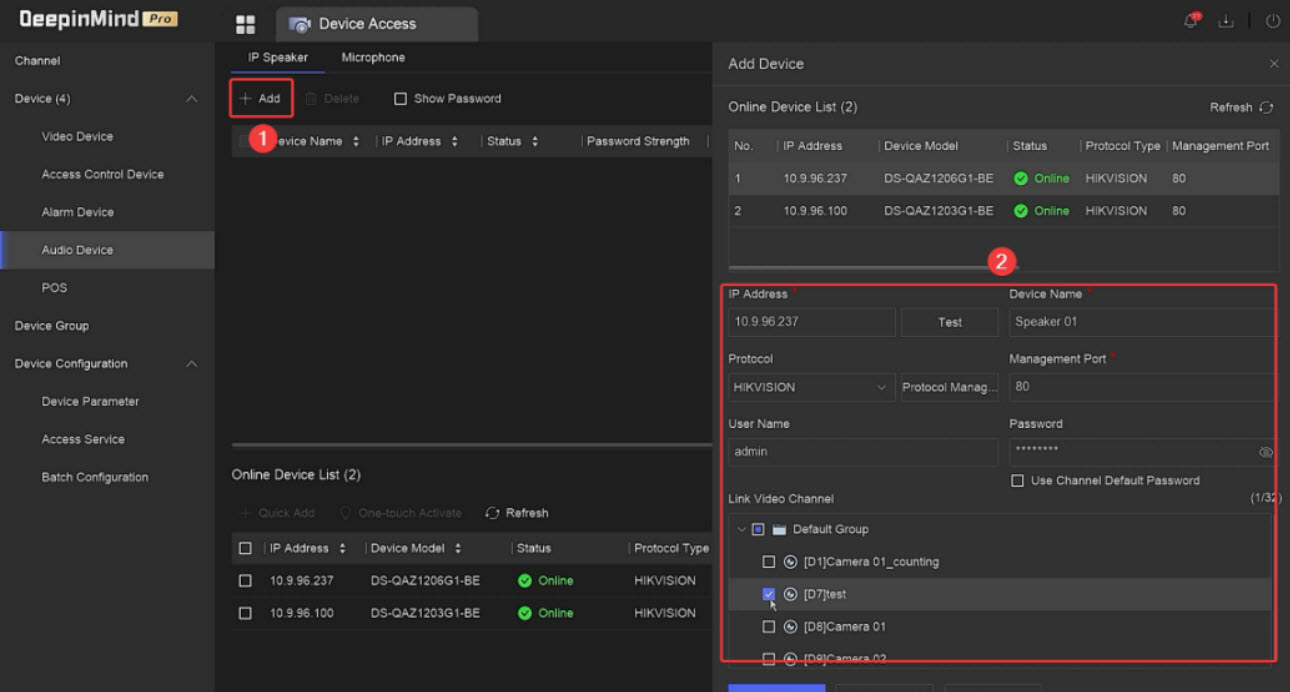
- Người dùng cũng có thể nhanh chóng thêm loa trong cùng mạng LAN với NVR từ danh sách thiết bị trực tuyến.Để nhận ra rằng người dùng cần đặt mật khẩu kênh mặc định của NVR giống như mật khẩu của người nói.
Chú ý :
- Cổng quản lý mặc định là 80
- Đối với NVR 5.0, một NVR có thể thêm tối đa 8 loa.
- Một kênh video chỉ có thể được liên kết với một loa cùng lúc để có âm thanh hai chiều.
- Cấu hình thông số Loa
Trong Mô-đun truy cập thiết bị, chọn Thông số thiết bị và Thiết bị âm thanh, sau đó người dùng có thể đặt thông số âm thanh của loa.
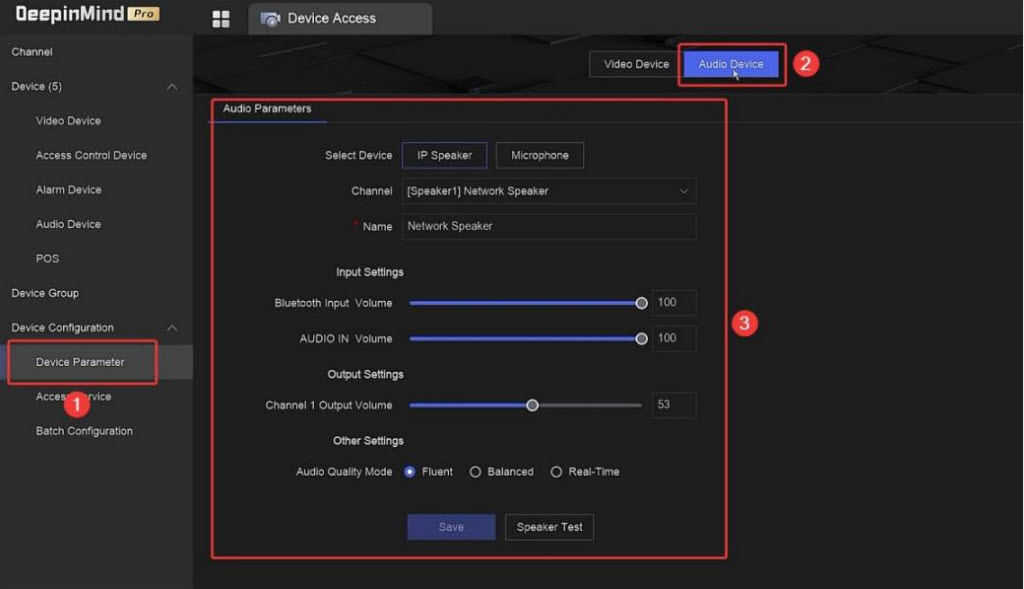
3. Định cấu hình âm thanh được liên kết sự kiện
- Vào mô-đun Trung tâm sự kiện, chọn lần lượt Cấu hình sự kiện-Cấu hình liên kết-Loa IP, sau đó người dùng có thể nhập tệp âm thanh vào Loa IP bằng cách nhấp vào biểu tượng Nhập. Âm thanh được nhập sẽ được sử dụng để liên kết sự kiện.
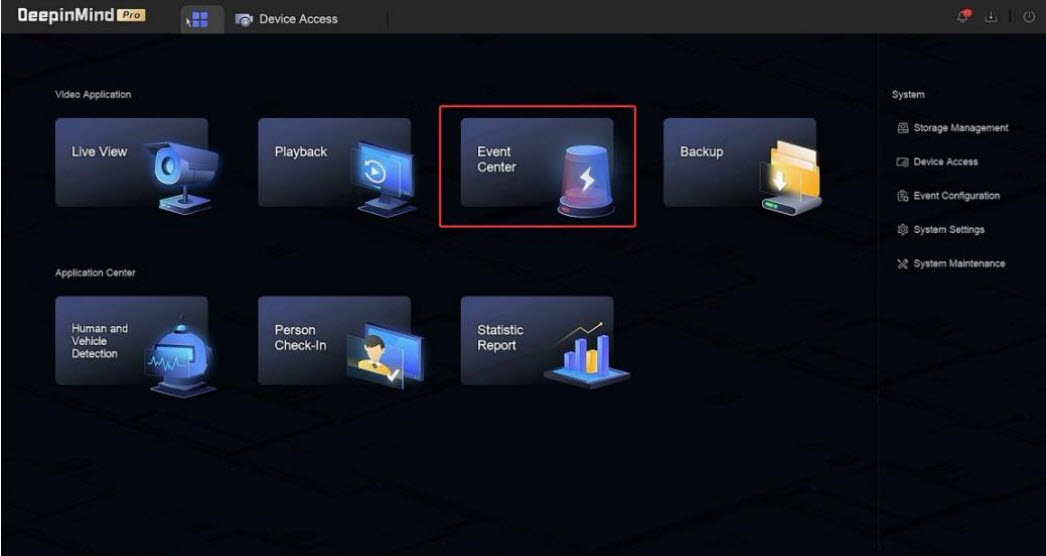
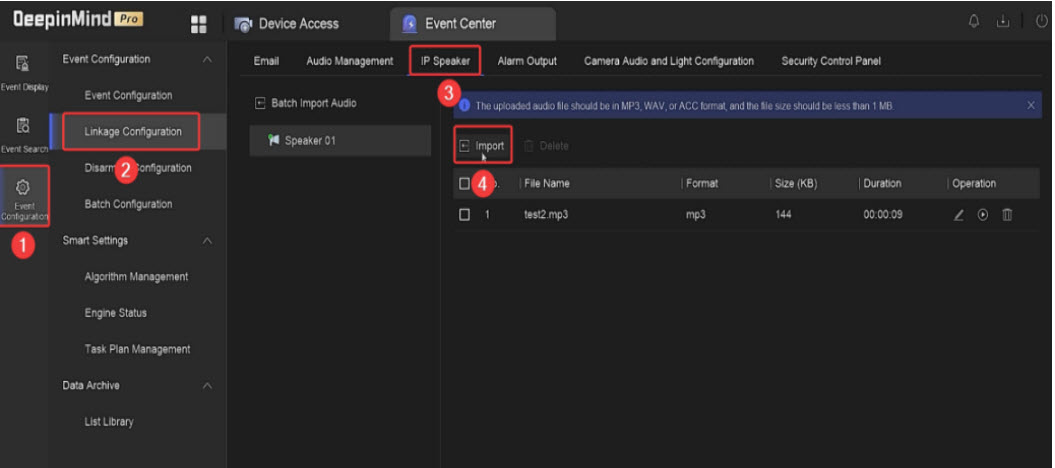
- Sau khi nhập tệp âm thanh, người dùng có thể vào Cấu hình sự kiện để đặt liên kết sự kiện dưới dạng loa IP theo yêu cầu.
- Chú ý : Hiện tại chỉ hỗ trợ phát hiện chuyển động, vượt đường, xâm nhập, vào vùng và thoát ra khỏi vùng hỗ trợ liên kết loa.
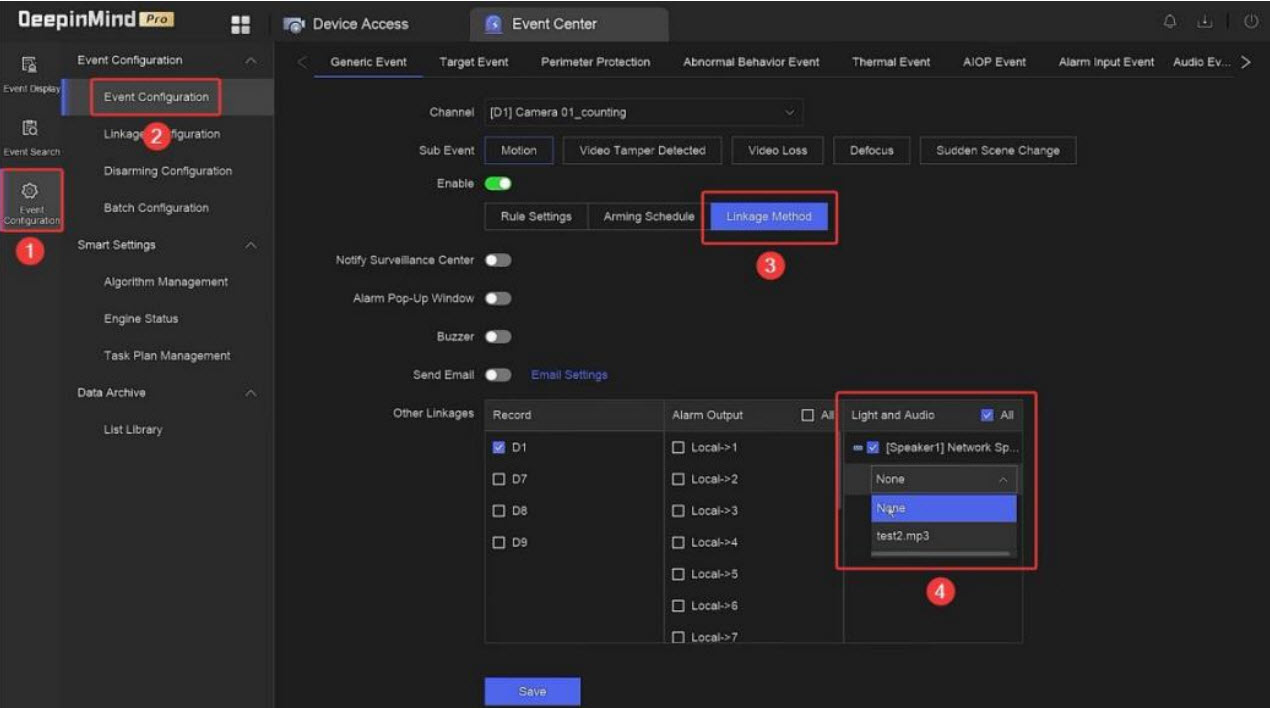
4. Bật phát giọng nói
- Vào module Live View, chọn biểu tượng phát sóng ở góc dưới bên phải giao diện, đánh dấu vào loa mà người dùng muốn phát sóng, sau đó nhấn Start để bắt đầu phát sóng một chiều (từ một NVR đến nhiều loa).
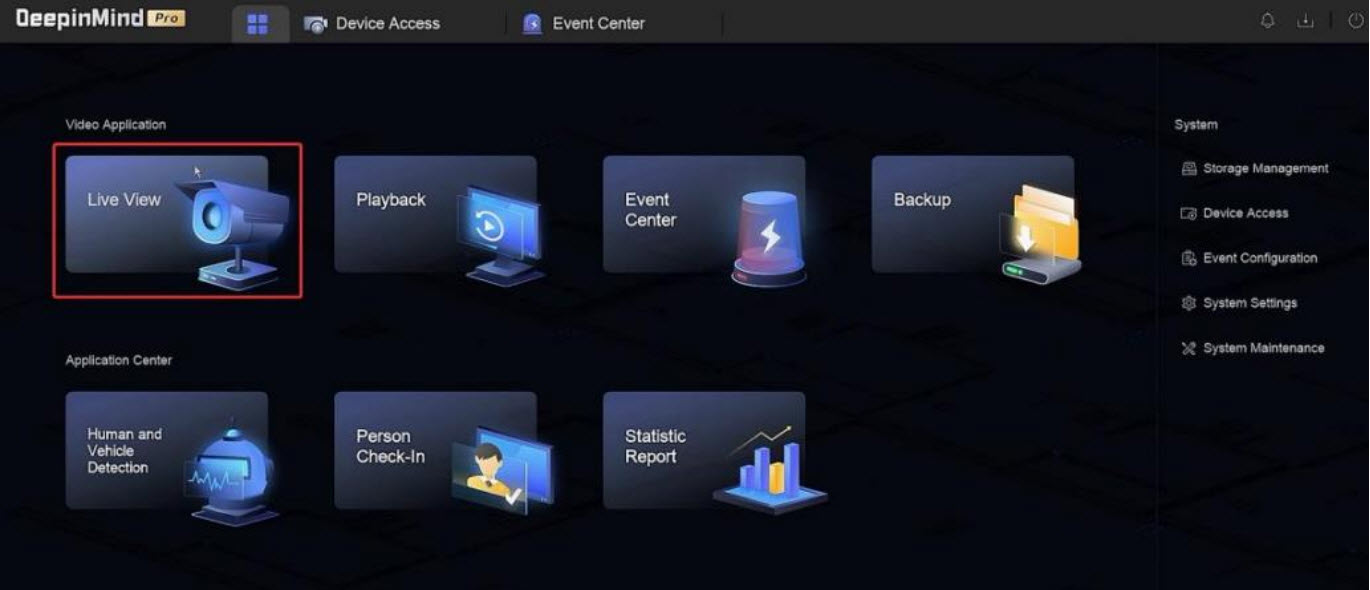
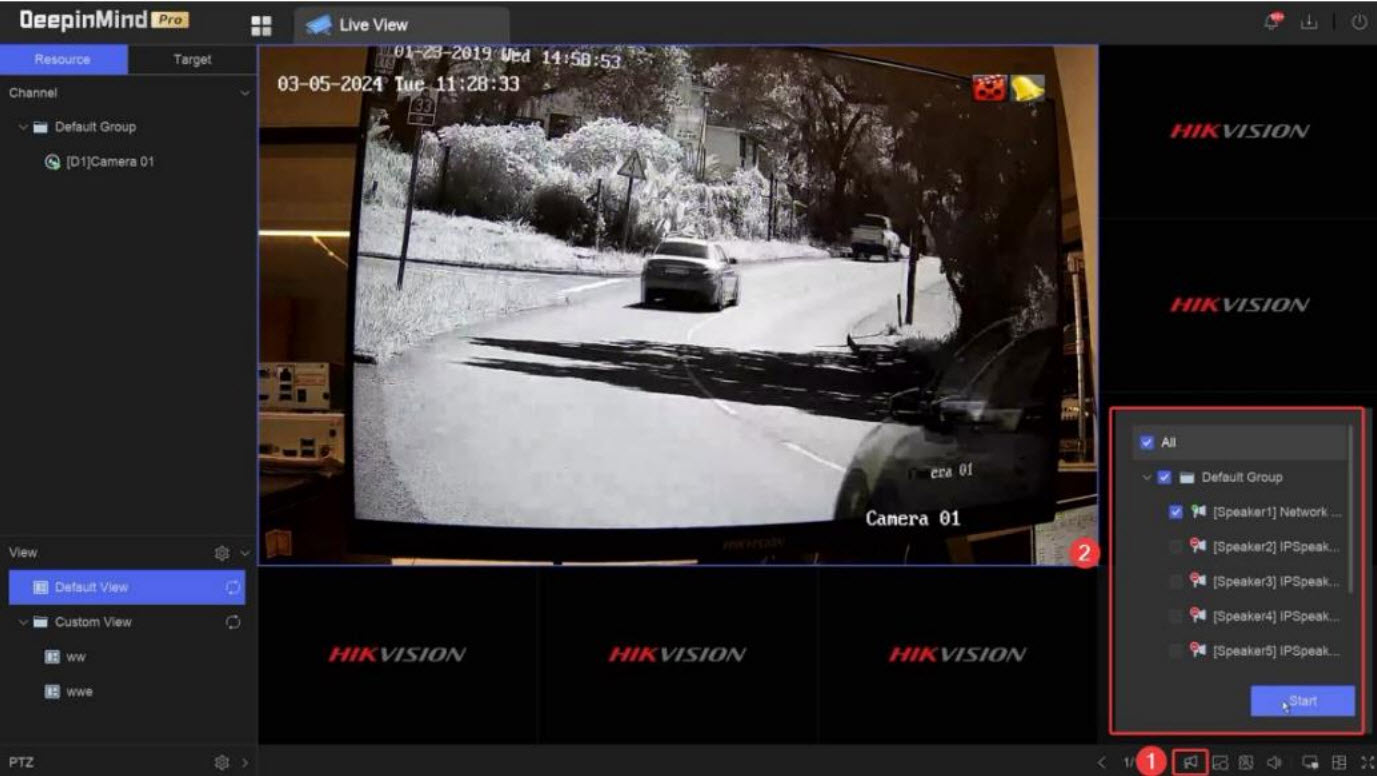
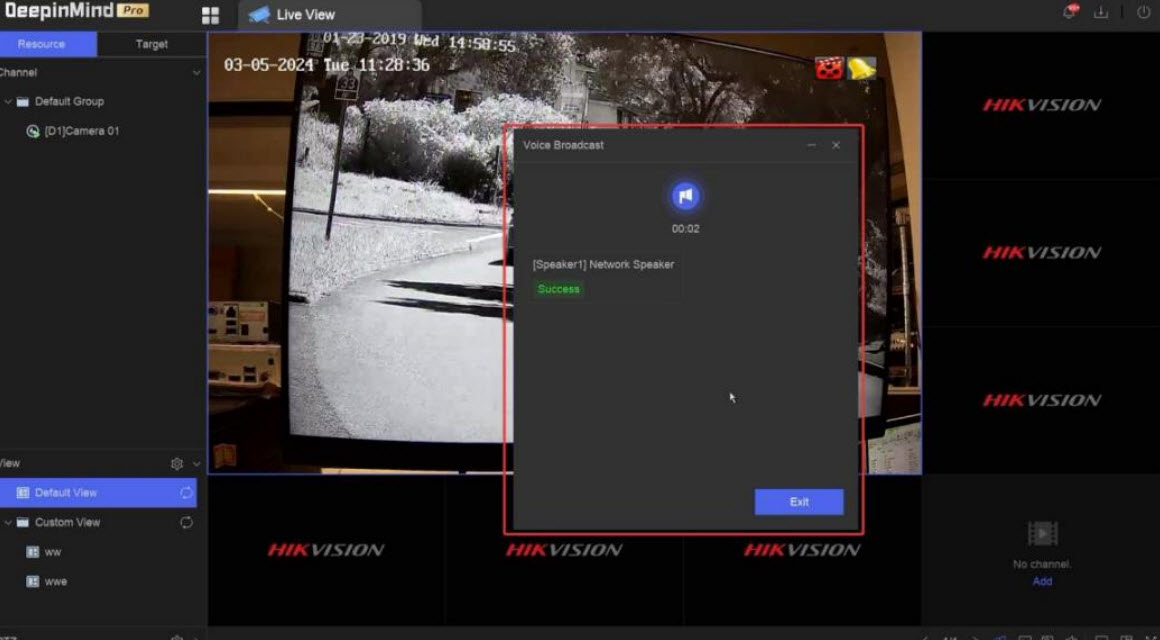
5. Bật âm thanh hai chiều
- Nếu người dùng liên kết các kênh video với loa khi thêm loa vào NVR thì người dùng có thể mở âm thanh hai chiều trong chế độ xem trực tiếp để thực hiện đàm thoại hai chiều giữa NVR và loa một đối một.
Lưu ý: Chỉ các loa IP có tích hợp mic mới hỗ trợ âm thanh hai chiều với NVR.
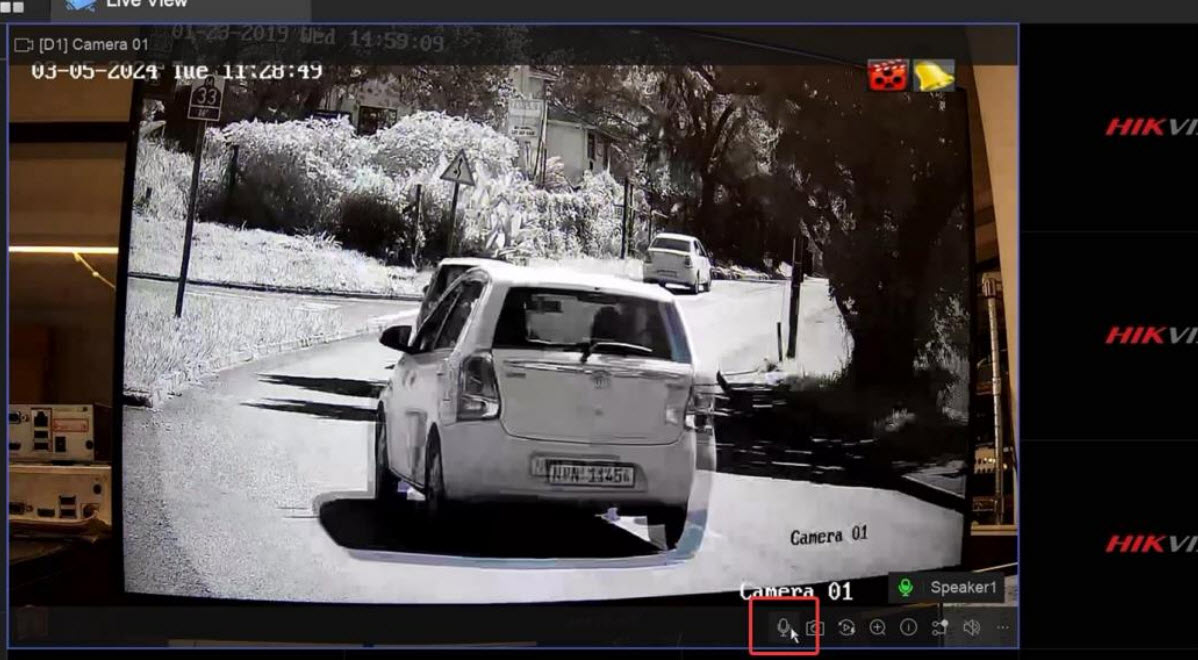
Cấu hình Web
1. Thêm loa vào NVR
Đăng nhập vào trang WEB của NVR, chọn từng cái một Device Access-Audio Device-IP Loa, sau đó người dùng có thể thêm loa vào NVR bằng cách nhập thông số của loa hoặc thêm nhanh loa từ danh sách thiết bị trực tuyến nếu chúng nằm trong cùng một mạng LAN (loa). mật khẩu phải giống với mật khẩu kênh mặc định của NVR).
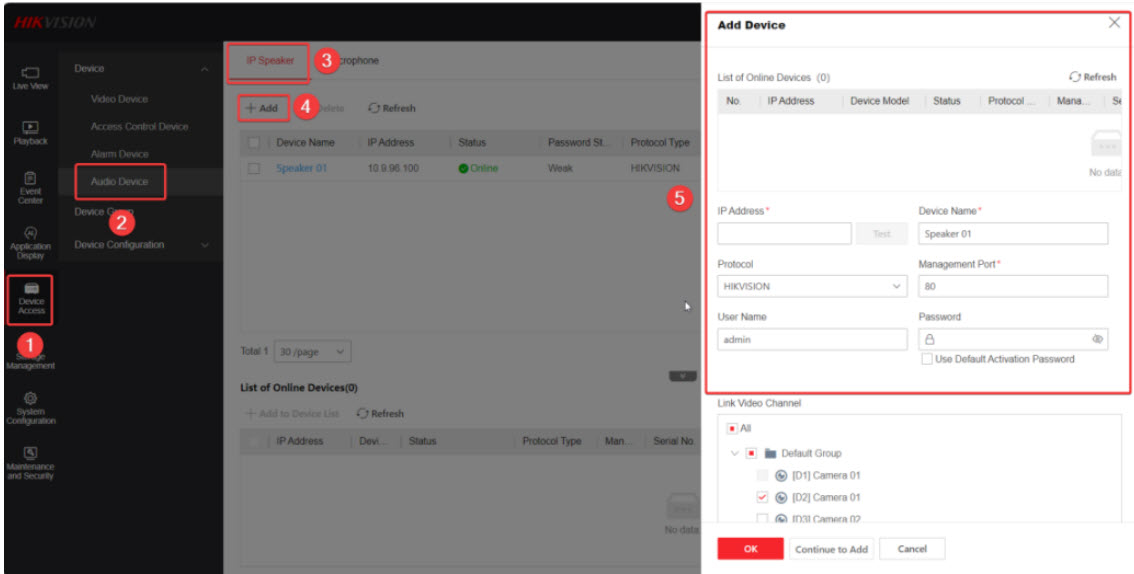
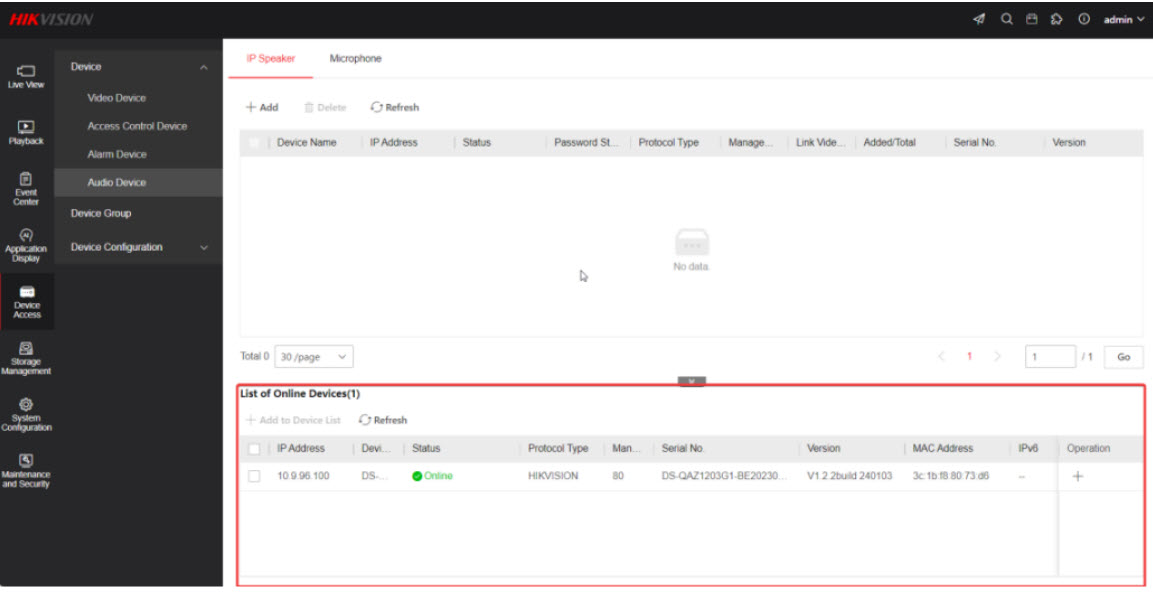
- Người dùng có thể liên kết kênh video với loa khi thêm loa vào NVR, để người dùng có thể áp dụng đàm thoại hai chiều giữa WEB và loa trong trang xem trực tiếp
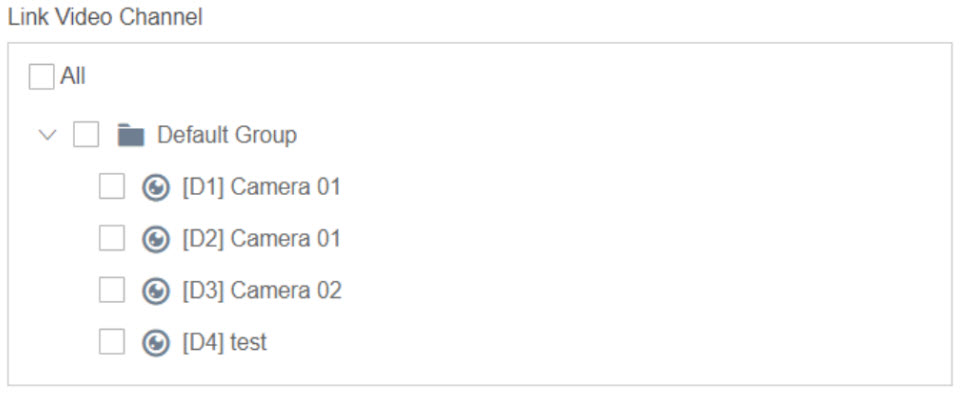
2. Cấu hình thông số Loa
- Chọn lần lượt Truy cập thiết bị-Cấu hình thiết bị-Thông số thiết bị-Thiết bị âm thanh, sau đó người dùng có thể định cấu hình các thông số âm thanh của loa.
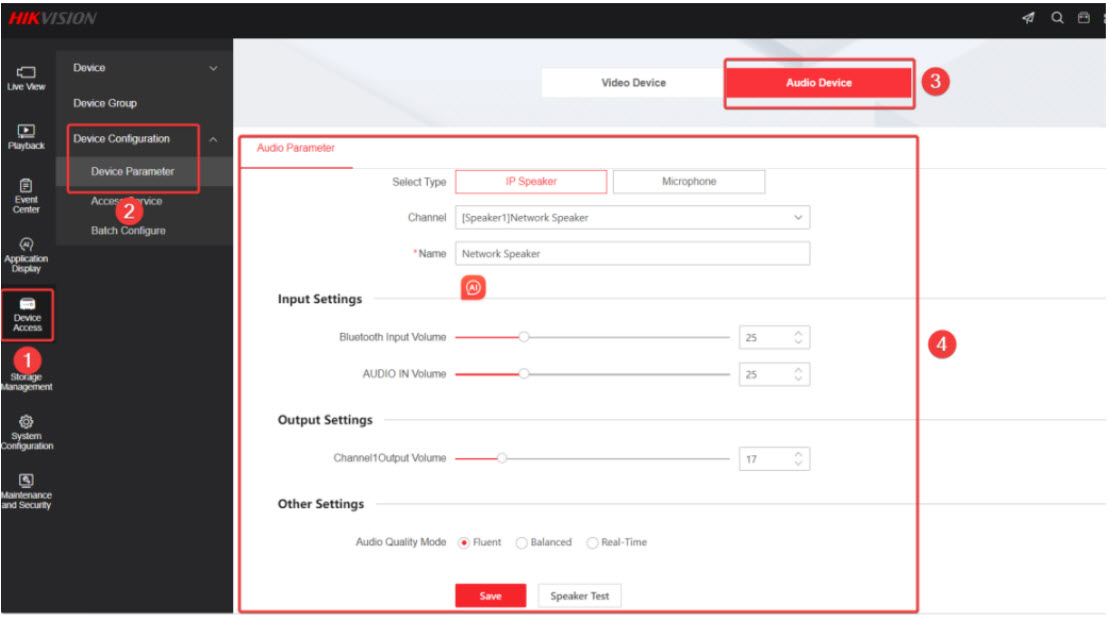
3. Định cấu hình âm thanh liên kết sự kiện
- Chọn lần lượt Trung tâm sự kiện-Cấu hình sự kiện-Cấu hình liên kết-IP Loa để vào thư viện tài liệu, sau đó người dùng có thể nhập tài liệu âm thanh vào loa mạng qua WEB của NVR.
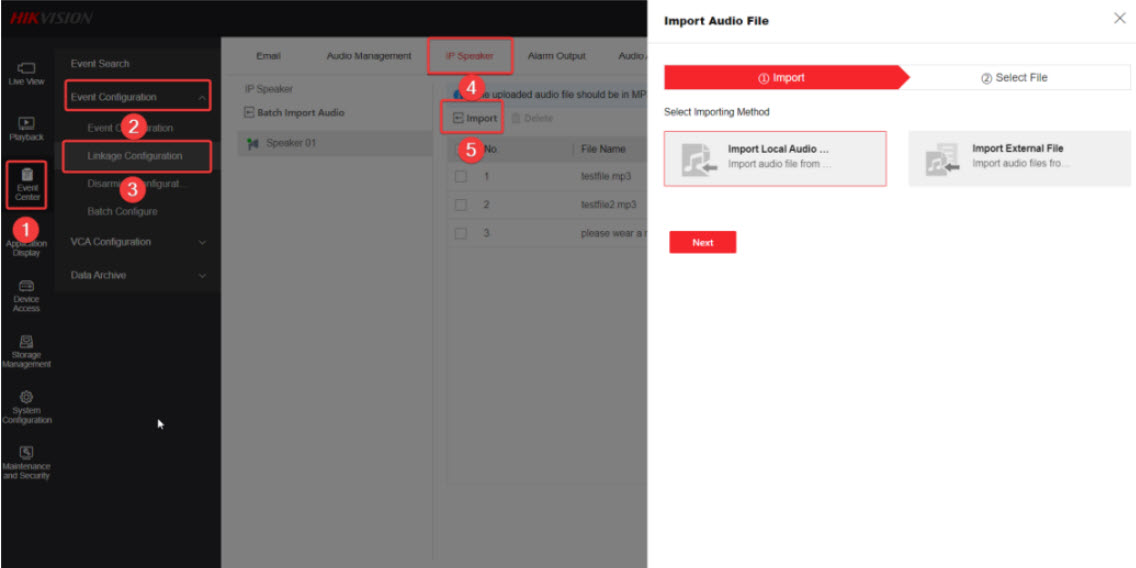
- Sau khi nhập âm thanh, hãy chọn Cấu hình sự kiện, sau đó chọn một sự kiện cần thiết để đặt Phương thức liên kết làm Loa với tài liệu âm thanh nhất định để âm thanh tương ứng sẽ được phát khi sự kiện được kích hoạt. Hiện tại chỉ hỗ trợ phát hiện chuyển động, vượt đường, xâm nhập, vào vùng và thoát ra khỏi vùng hỗ trợ liên kết loa.
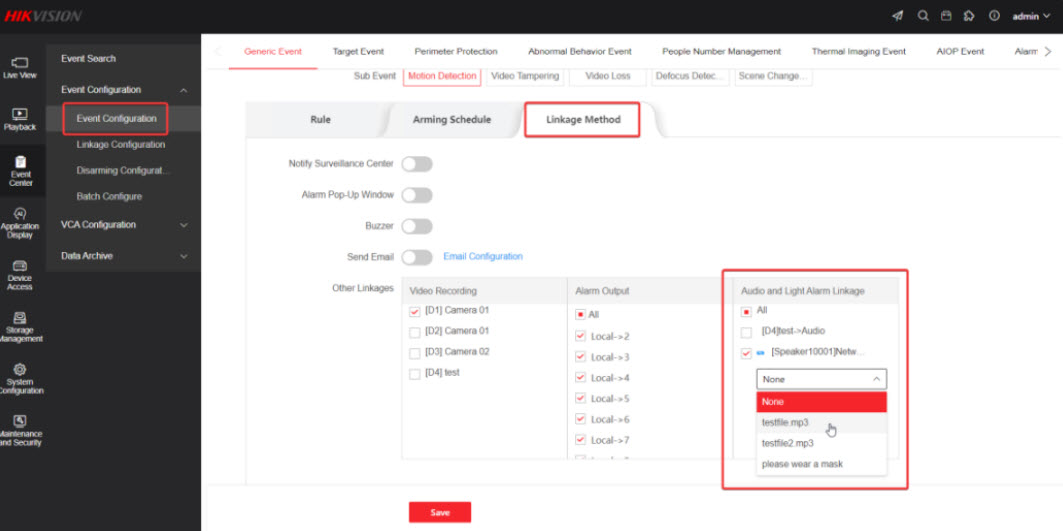
4.Bật phát giọng nói
- Vào module Live View, chọn biểu tượng phát sóng ở góc dưới bên phải giao diện, đánh dấu vào loa mà người dùng muốn phát sóng, sau đó nhấn Start để bắt đầu phát sóng một chiều (từ WEB của một NVR tới nhiều loa)

5.Bật âm thanh hai chiều
- Nếu người dùng liên kết các kênh video với loa khi thêm loa vào NVR, thì người dùng có thể mở âm thanh hai chiều trong chế độ xem trực tiếp để thực hiện đàm thoại hai chiều giữa NVR và loa một với một.
Chú ý :
- Để mở âm thanh hai chiều bằng loa trên WEB của NVR, người dùng cần chọn kênh Network Camera Two-Way Audio.
- Chỉ các loa IP có mic tích hợp mới hỗ trợ âm thanh hai chiều với NVR
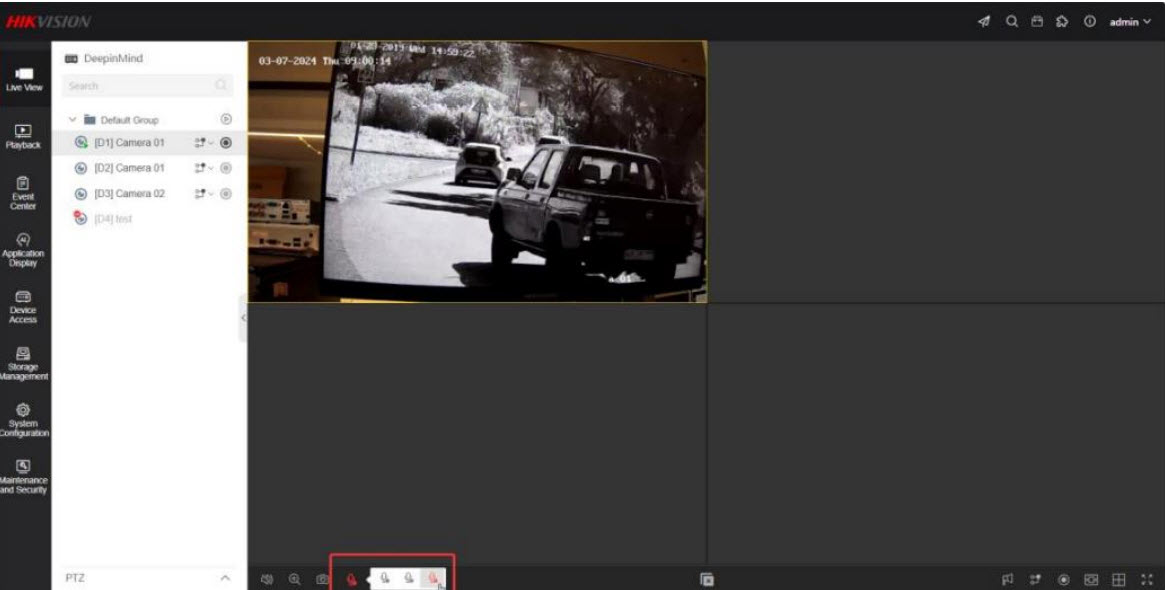
Tham khảo các hướng dẫn về cấu hình và cài đặt Đầu ghi hình NVR Hikvision
- Cách Sửa Đổi Tên Camera Trên NVR Hikvision
- Hướng dẫn bật tính tính năng Virtual Host trên đầu ghi NVR của HIKVISION
- HƯỚNG DẪN CÀI ĐẶT BÁO ĐỘNG CAMERA ACUSENSE VỚI NVR K SERIES
- Hướng dẫn cấu hình chức năng khuôn mặt trên NVR 5.0 Hikvision
- Xử lý lỗi không thể tải danh sách ghi hình chuyển động khi xem phát lại ở NVR Hikvision Web
- Hướng dẫn giải quyết vấn đề không đủ băng thông trên NVR Hikvision
- Cách thêm IPC có chức năng POE vào NVR Hikvision
- Hướng dẫn thêm IPC từ xa vào NVR thông qua tên miền Hik-Connect
- Chức năng Alarm Input/ Output (đầu vào/ đầu ra báo động) của NVR Hikvision
- Cách thêm IPC vào NVR của bên thứ ba thông qua giao thức ONVIF
- Hướng dẫn đổi tên camera trên đầu ghi hình NVR Hikvision
- Xử lý lỗi không thể tải danh sách ghi hình chuyển động khi xem phát lại ở NVR Web
- Hướng dẫn sử dụng chức năng tự động sao lưu trên NVR Hikvision
- Hướng dẫn chuyển RAID sang 1 NVR mới từ 1 NVR cũ
- Cách truy cập tất cả NVR & IP Hikvision trang web trên google chrome
- Hướng Dẫn kết nối IPC từ xa về NVR bằng ISUP
- Hướng Dẫn Cấu Hình Phát Hiện Chuyển Động Cho màn hình chuông cửa và đầu ghi hình NVR
- Cách thêm camera năng lượng mặt trời vào NVR qua OTAP Hikvision
- Hướng Dẫn Thêm Camera Wi-fi Vào NVR Wi-fi
- Hướng dẫn xử lý Camera PoE không có liên kết (No Link) trên NVR PoE Hikvision
- Hướng Dẫn Thực Hiện Chức Năng Ghi Hình Dự Phòng Trên Thiết Bị Đầu Cuối NVR/DVR Hikvision
- Hướng dẫn khắc phục lỗi không xem được Live view NVR trên trình duyệt Web Chrome
- HƯỚNG DẪN NVR HIKVISION SỬ DỤNG 2 LAN
- Cách Sử Dụng Chức Năng Âm Thanh Hai Chiều Trên NVR Hikvision
- Cách Thêm IPSAN vào NVR Hikvision
- Hướng dẫn sử dụng chức năng Truy cập an toàn trên NVR Hikvision
Đừng ngại, hãy bắt máy GỌI NGAY để được hướng dẫn và tư vấn miễn phí:
HIKVISION - CAMERA BÁN CHẠY SỐ 1 THẾ GIỚI
- Địa chỉ: 1190 Phạm Thế Hiển, Phường 5, Quận 8, TP Hồ Chí Minh
- Hotline: 08.9898.0626
- Website: hikvi sionvietnam.net
- Email: [email protected]
-----------------------------------------------------
Tin liên quan
- › Hướng dẫn cấu hình chức năng chẩn đoán chất lượng Video camera Hikvision
- › Hướng dẫn trích xuất video với thời lượng có thể tùy chỉnh camera Hikvision
- › Hướng dẫn xem camera thông qua cổng HDMI
- › Hướng dẫn xử lý vấn đề với đầu dò báo động
- › Cách thêm IPC vào NVR của bên thứ ba thông qua giao thức ONVIF
- › Cách sử dụng Loa IP trên iVMS-4200
- › Giải pháp chống thấm cho các cổng kết nối của IPC
- › Cách cài đặt âm thanh hai chiều giữa IPC và ứng dụng Client
- › Cách mở menu OSD từ thiết bị cục bộ
 <<< Nếu bạn cần dịch vụ hỗ trợ tận nơi tại TP Hồ Chí Minh có thể xem và liên hệ ngay nhé
<<< Nếu bạn cần dịch vụ hỗ trợ tận nơi tại TP Hồ Chí Minh có thể xem và liên hệ ngay nhé 08 9898 0626
08 9898 0626





















 0313700779
0313700779
.png)
.png) 1190 Phạm Thế Hiển, Phường 5, Quận 8, TP.HCM
1190 Phạm Thế Hiển, Phường 5, Quận 8, TP.HCM
Gửi bình luận của bạn